يمكن أن تقدّم الشركة الخاص بك أحياناً مع الحصول على النسخ الإحتياطي من موقع ووردبريس. يعتبر الحصول على النسخ الإحتياطي من موقع ووردبريس العمل الوقائي لمنع عن محتملات فقدان المعلومات.
يمكن الحصول على النسخ الإحتياطي من موقع ووردبريس أن يؤدي إلي إرباك المستخدمين. نحن نستهدف في هذا المقال أن نبيّن أفضل أساليب الحصول على النسخ الإحتياطي من موقع ووردبريس بلغة سهلة. إتبع شركة “إٍستوديو بهتر”.
لماذا يجب علينا الحصول على النسخ الإحتياطي من موقع ووردبريس؟
طرح هذا السؤال أن لماذا يجب علينا الحصول على النسخ الإحتياطي من موقع ووردبريس أمر مشابه أن نقول لماذا يجب علينا تأمين سيارة الخاص بنا؟
الحصول على (النسخ الإحتياطي) من موقع ووردبريس يشبه الحصول على التأمين لموقع ووردبريس. حينما يكون لدينا النسخ الإحتياطي من موقع ووردبريس، إن فقدنا جميع المعلومات السابقة لأي سبب كحرق القرص الصلب الزبون أو إفساد الموقع آو خطأ غيرمقصود و تحذيف جميع المعلومات في مدير الملف يمكننا إعادة جميع المعلومات بسهولة بواسطة الحصول على النسخ الإحتياطي الماضي.
بهذا السبب من الأفضل الحصول على النسخ الإحتياطي من تغييرات أخيرة الموقع الخاص بنا حتي إستعملنا عنها عند مواجهة المشكلة.
تدريب الحصول على النسخ الإحتياطي من موقع ووردبريس عبر إضافة UpdraftPlus
إضافة UpdraftPlus هي إحدي من أشهر إضافات للحصول على النسخ الإحتياطي التي تقدّم بواسطة UpdraftPlus.com و يكون لها أكثر من مليونين تثبيت نشيط.
يمكن تحميل النسخ الإحتياطي في أماكن كمحرك مايكروسوفت و دروبوكس و جوجل درايف و أمازون S3 و غير ذلك في البريد الإلكتروني الخاص بك من خلال هذه الإضافة.
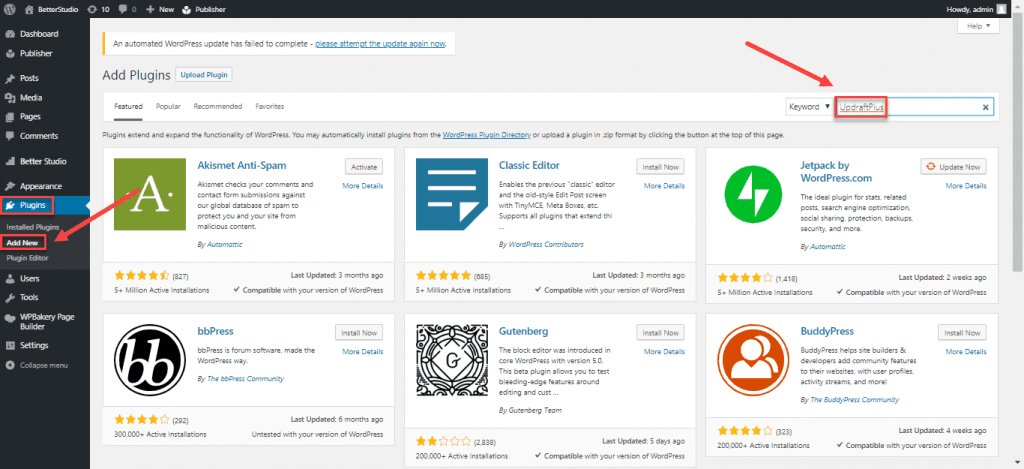
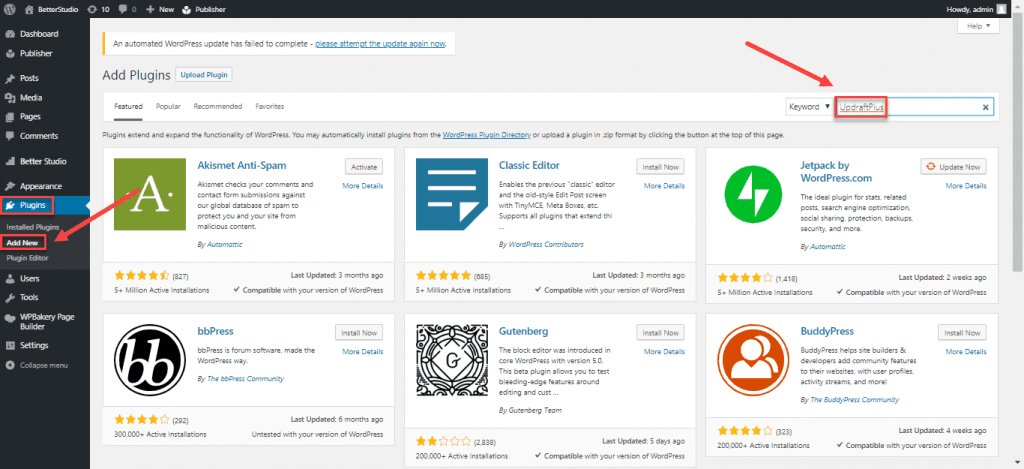
يكون لهذه الإضافة ميزات backup الموقوت التلقائي (على سبيل المثال في أي أسبوع) و النسخ الإحتياطي للملفات و قواعد البيانات النسخة الإحتياطية و الإضافات و القوالب و إستعادة النسخة الإحتياطية الماضي مباشراً من خلال ووردبريس نفسه.
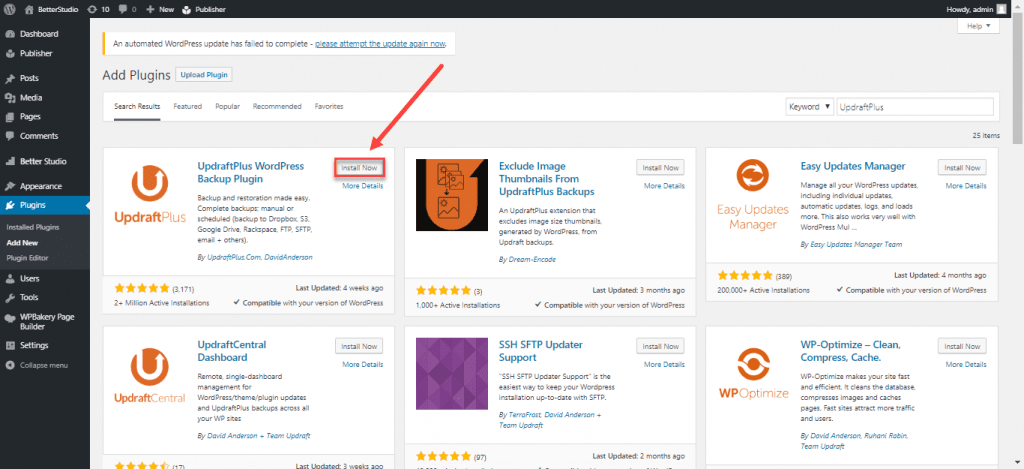
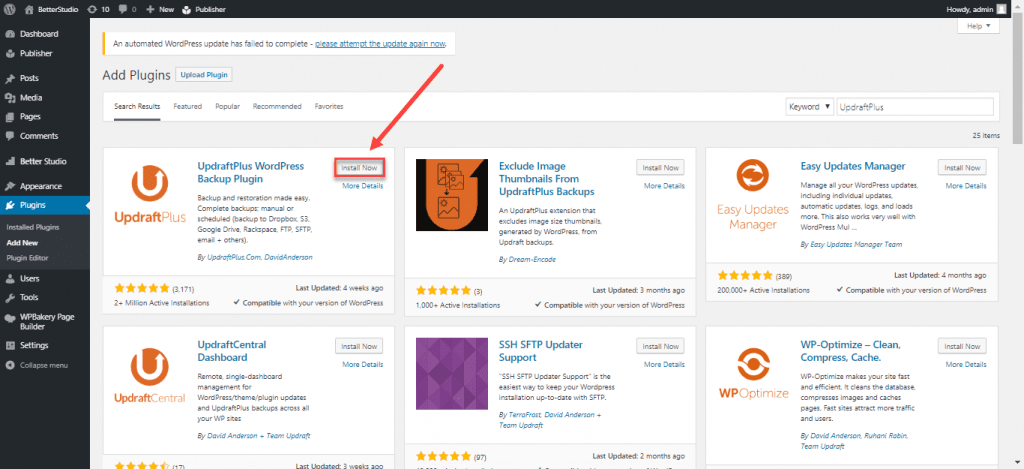
يجب الدخول إلي قسم إضافات ووردبريس لتثبيت UpdraftPlus و بعدها عد إلي قسم إضافة الإضافات. في حقل البحث الذي يظهر قم بكتابة عبارة UpdraftPlus في قسم الإعلى اليسار لعرض إضافة النسخة الإحتياطية في ووردبريس UpdraftPlus إليكم. ثمّ إنقر على عبارة “قم بتثبيت حالياً” حتي نُصب الإضافة.
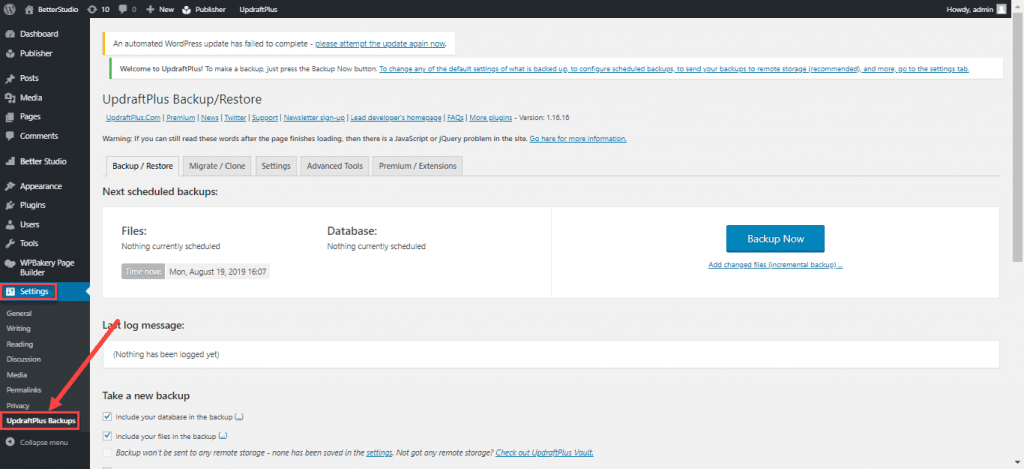
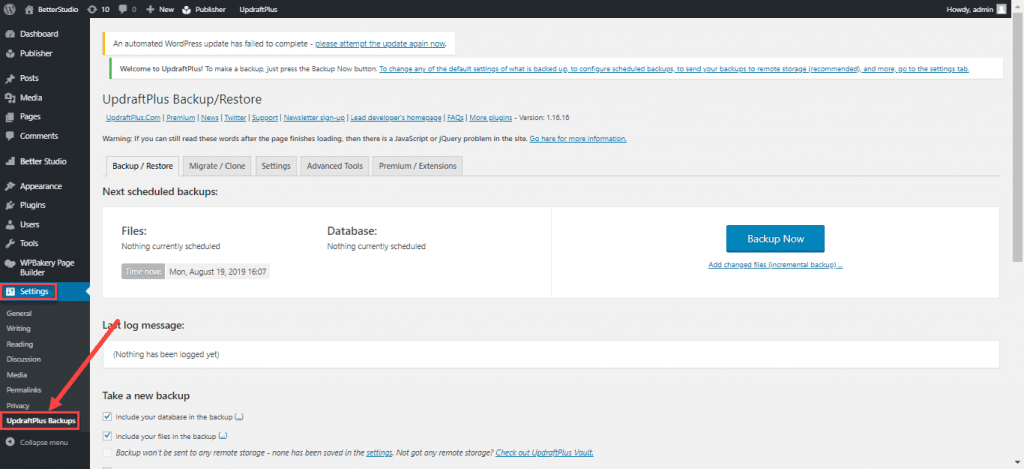
قم بمراجعة إلي قسم UpdraftPlus Backups من قائمة ووردبريس للوصول إلي إعدادت هذه الإضافة حتي يعرض إليكم صفحة الحصول على النسخ الإحتياطي الجديد أو إستعادة النسخة الإحتياطية السابق.
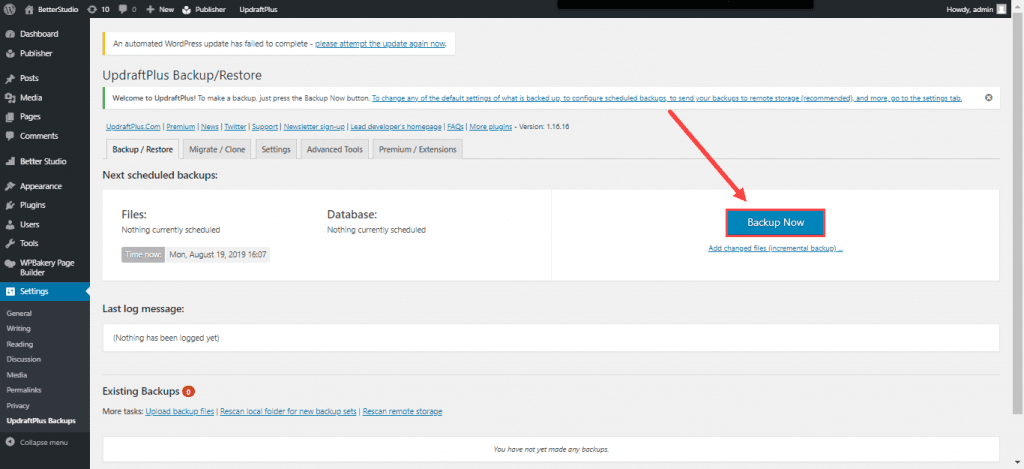
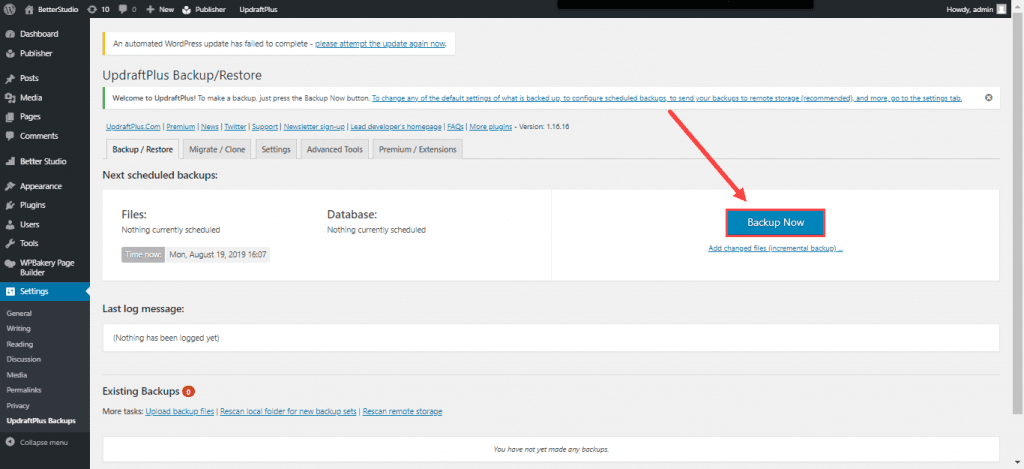
يعرض قسم Current Status الوضع الحالي الموقع الخاص بك و يمكن الحصول على النسخ الإحتياطي من الموقع بالضغط على زر Backup Now.
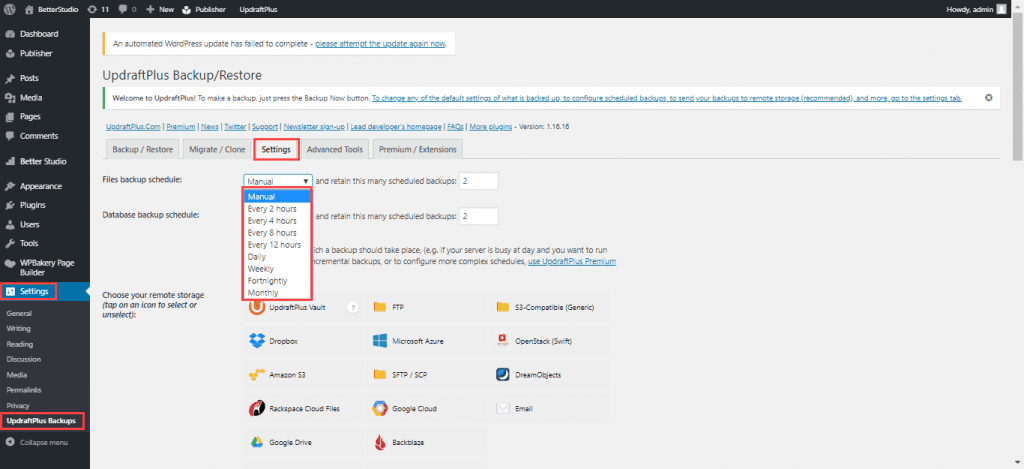
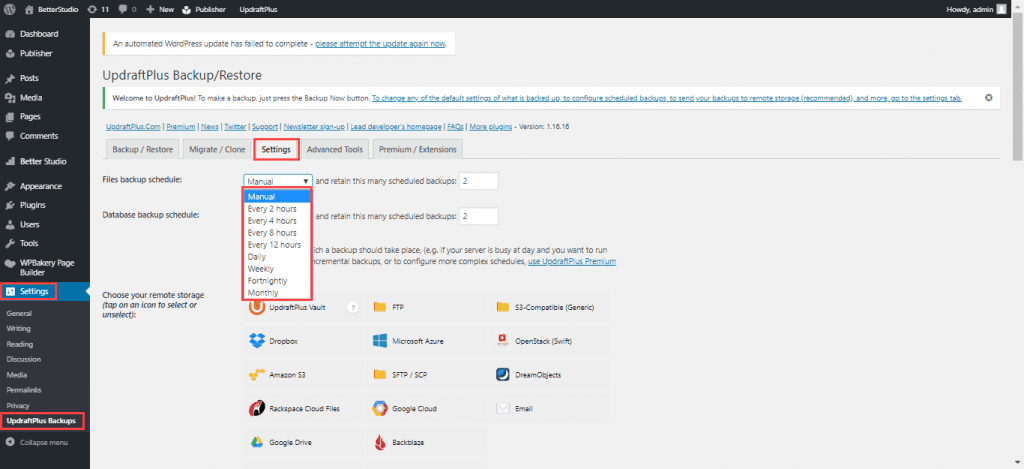
إن تستهدف إعداد إضافة على حالة الموقوت للحصول على النسخ الإحتياطي التلقائي تسطيع الرجوع إلي تبويب Settings و إجعل خيار File Backup Schedule من Manual على أحد من حالات أخري. مع أداء هذا الفعل يحصل backup من جميع معلومات الموقع الخاص بك بواسطة الإضافة تلقائياً و وفقاً لجدولة المحددة الخاص بك. بالطبع لا تنسي الضغط على زر Save Changes في أسفل الصفحة لحفظ التغييرات التي تجريها في أي صفحة حتي حُفظت التغييرات فيها.
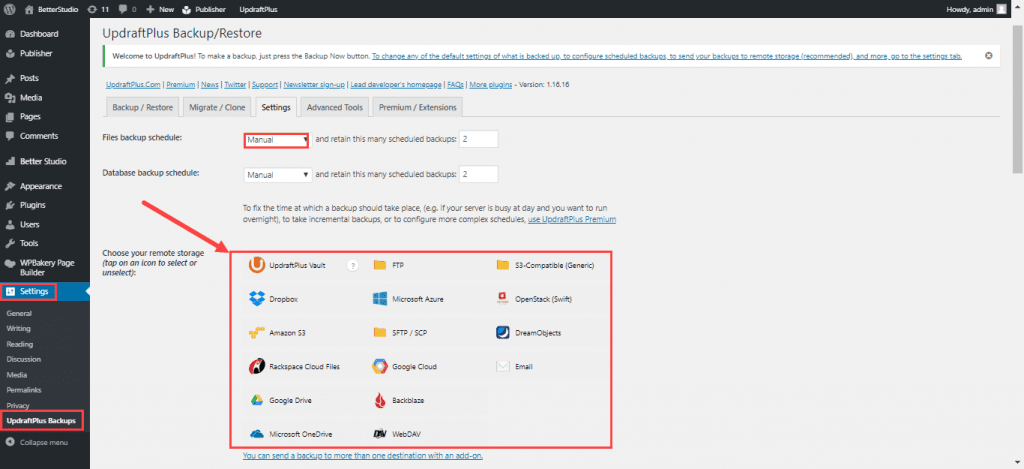
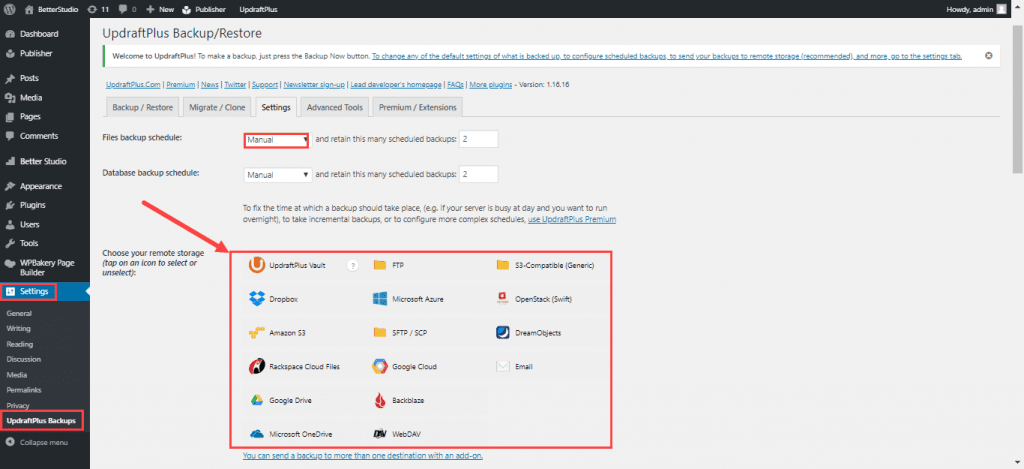
يجب عليك إختيار التخزين السحابي المحدد الخاص بك في صفحة Settings في الخطوة اللاحقة لإعداد الإضافة. بعد النقر على أيقونة خدمة مطلوبة سيعرض رابط إليكم. يجب عليكم الدخول إلي الرابط و إتباع المراحل المصادقة. فيي النهاية تواجه بزر Complete Setup التي ينتهي خطوات إعداد التخزين السحابي بالضغط عليها.
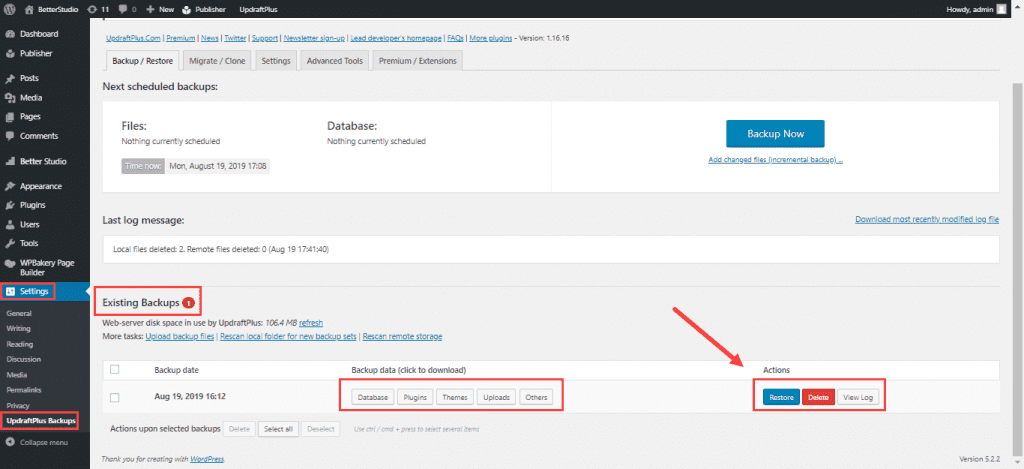
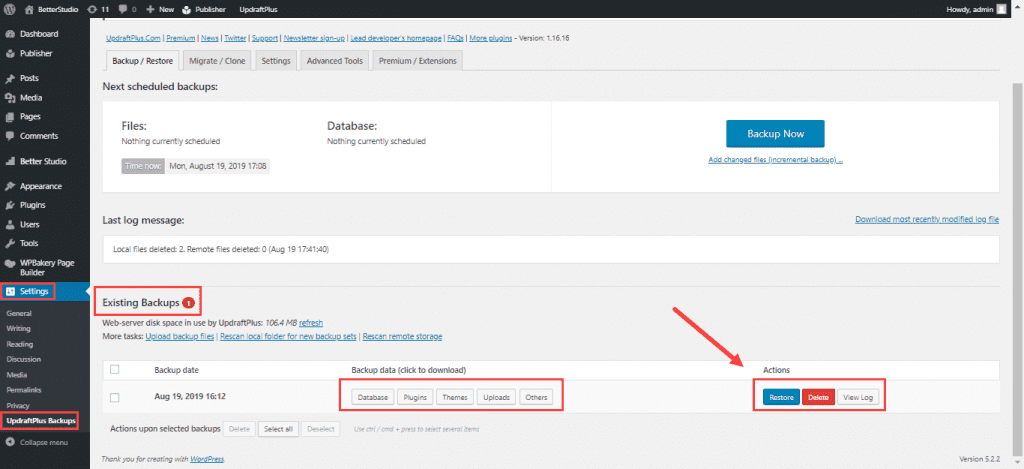
لإستعادة النسخة الإحتياطية في هذه الإضافة يجب الذهاب إلي تبويب Existing Backups لمشاهدة جميع النسخ الإحتياطية السابقة من الموقع الخاص بك. يمكن إستعادة كلّ backup بالضغط على الزر Restore. حين النقر عليها يفتحكم خيار في القسم اللاحق التي يمكن إختيار قسم من أقسام backup الذي تريد إستعادتها منها الإضافات و القوالب و غير ذلك. إن تختار جميع الخيارات يتم إستعادتها بشكل Full.
بالطبع كان هذا من أقسام هذه الإضافة مجانيتها. هناك لهذه الإضافة أقسام غير مجاناً أيضاً و يمكنكم تغيير زمن محدّد للحصول على النسخة الإحتياطية التلقائي (على سبيل المثال أي أربعاء ساعة 12 في الليل).
تدريب الحصول على النسخ الإحتياطي من ووردبريس يدوياً
يشتمل الحصول على النسخة الإحتياطية اليدوي على خطوتين منها حفظ الملفات و تخزين معلومات قواعد البيانات. يجب الحفظ و الإستعادة لأيهما.
-الحصول على النسخ الإحتياطية الملفات
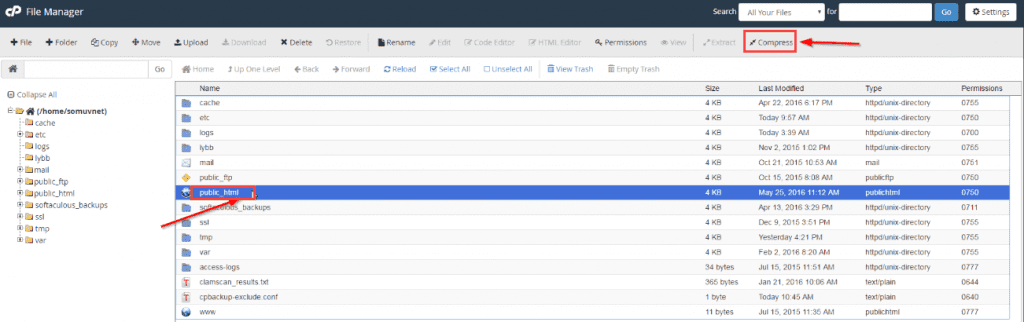
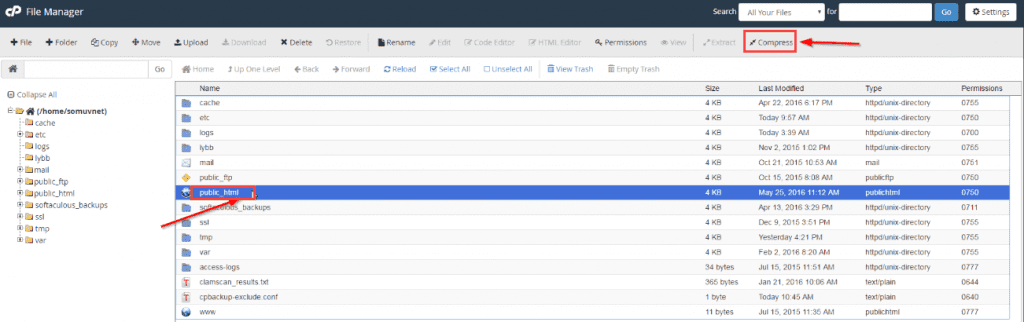
هناك أسلوبين للحصول على backup الملفات. هناك الطريقة السهلة هي تحميل و تبديل جميع ملفات التي تتعلق إلي ووردبريس في مجلّد public_html عبر خيارات مدير الملف إلي الملف المضغوط (Zip و RAR و غير ذلك).
ولكن تجاهل الكثير من المستخدمين الطريقة الأولي بسبب عدم وجود Pause التنزيل في الطريقة الأولي أو سرعة القليل التنزيل فيها.
الطريقة الثانية للحصول علي النسخة الإحتياطية اليدوي يكون الإتصال إلي بروتوكول FTP الموقع. يحتاج إلي FTP Client لإجراء هذا العمل الذي يمكن الإتصال إلي الموقع من خلالها و الحصول على الملفات. يعتبر FileZilla من أفضل برنامج زبون FTP التي يمكن التنزيل و تثبيتها.
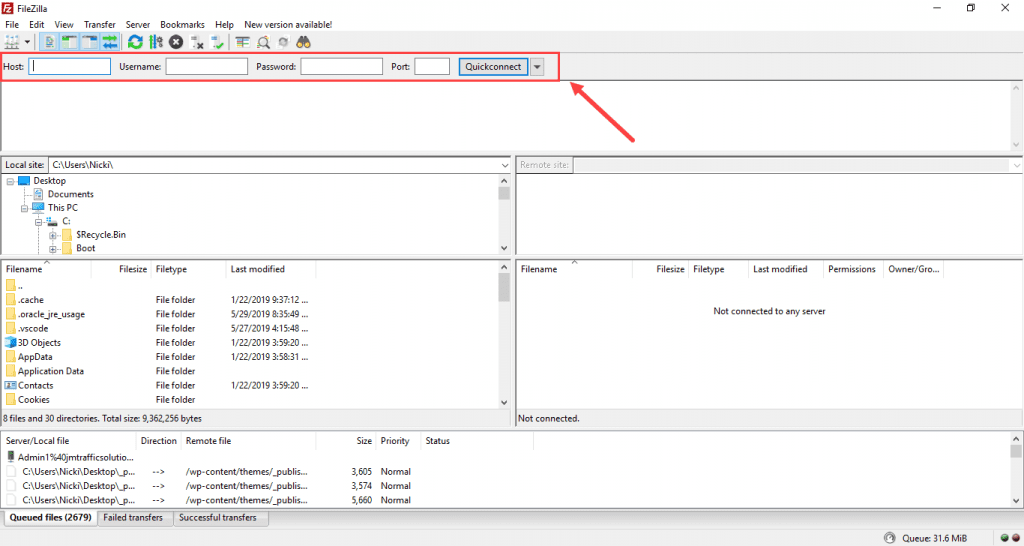
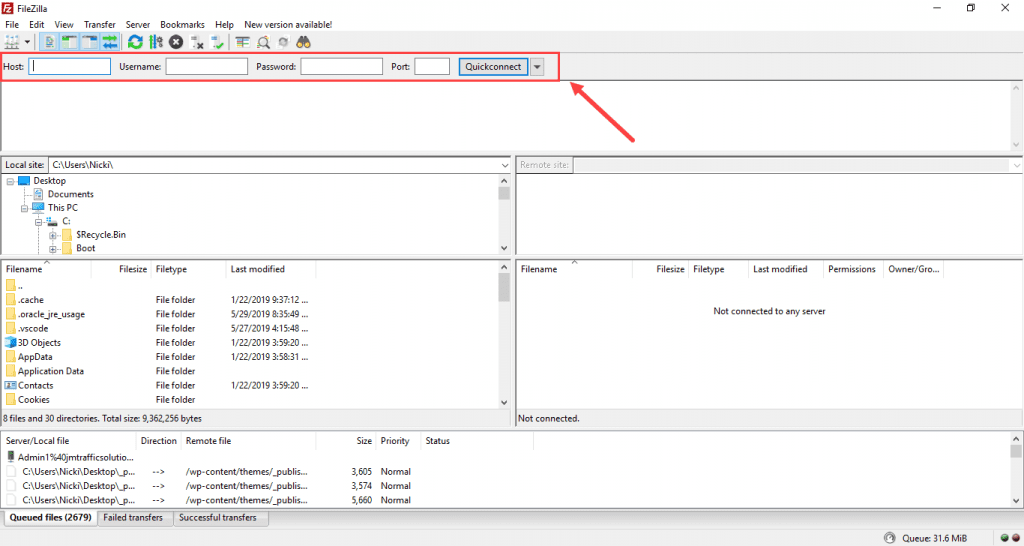
يجب الإتصال إلي الزبون من خلال معلومات التي تتعلق إلي FileZilla الموقع و هذا يشتمل على إسم المستخدم و كلمة المرور و البورت المستعملة. تجعل هذه المعلومات علي عاتقك من خلال البريد الإلكتروني حين شراء المضيف الخاص بك من شركة التي تقدّمها. بالطبع يشتمل هذا البريد الإلكتروني على معلومات المضيف الخاص بك و يكون FTP أحد من أقسامها.
ولكن إن لا تكشف البريد الإلكتروني المربوطة، يجب عليك الدخول إلي إدارة لوحة المضيف و الذهاب إلي قسم FTP Accounts للحصول على حسابات المتعلقة إلي FTP. يمكن مشاهدة معلومات المربوطة إلي أي حساب و في حالة عدم وجود الحساب يجب عليك إنشاء الحساب الجديد.
حالياً يجب العودة إلي برمج FileZilla و دخول المعلومات التي تتعلق إلي زبون FTP الموقع الخاص بك في قسم الأعلى حتي تتصل إلي الموقع. حينما يكون الإتصال بنجاح، يمكنك مشاهدة جميع ملفات الموقع الخاص بك في قسم المتعلق إلي ملفات زبون مطلوب و يمكنك إنتقالها بالسحب و الإسقاط إلي كمبيوتر الخاص بك بسهولة.
النسخ الإحتياطي لقواعد البيانات
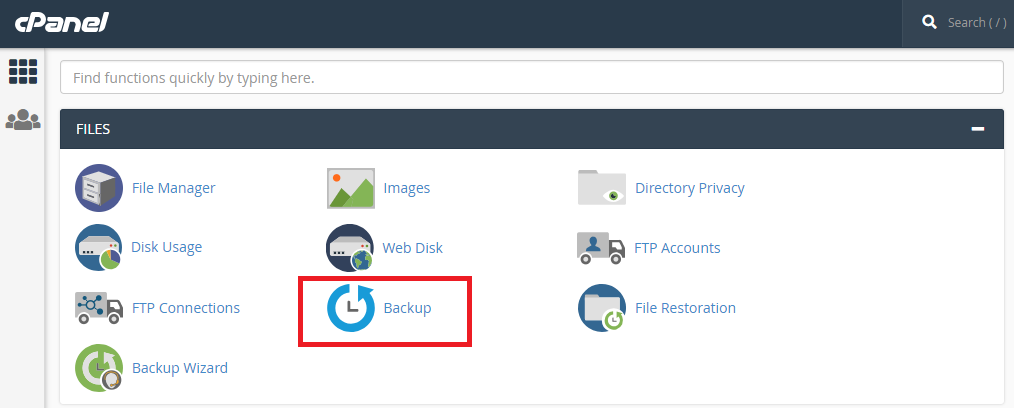
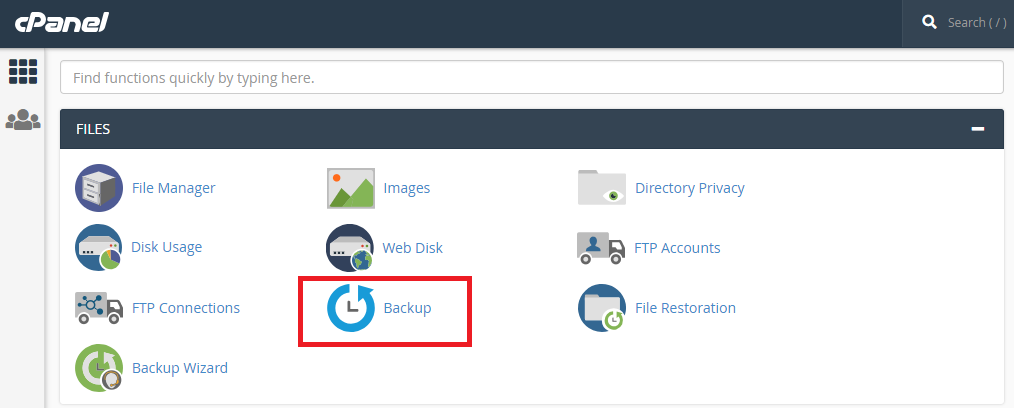
يجب عليك الدخول إلي قسم Backup في لوحة الإدارة المضيف الخاص بك للحصول على النسخ الإحتياطي من قواعد البيانات. قد تُجعل قسم لتنزيل نسخ إحتياطي من قواعد البيانات MySQL و يمكن توفيره عن النسخ الإحتياطي المطوب.
جدير بالذكر تكرار هذه الخطوات للحصول على النسخ الإحتياطي عن الموقع الخاص بكم و يجب وجود جميع النسخ الإحتياطي عند إستعادة المعلومات أيضاً حتي يمكن إستعادتها صحيحاً.



